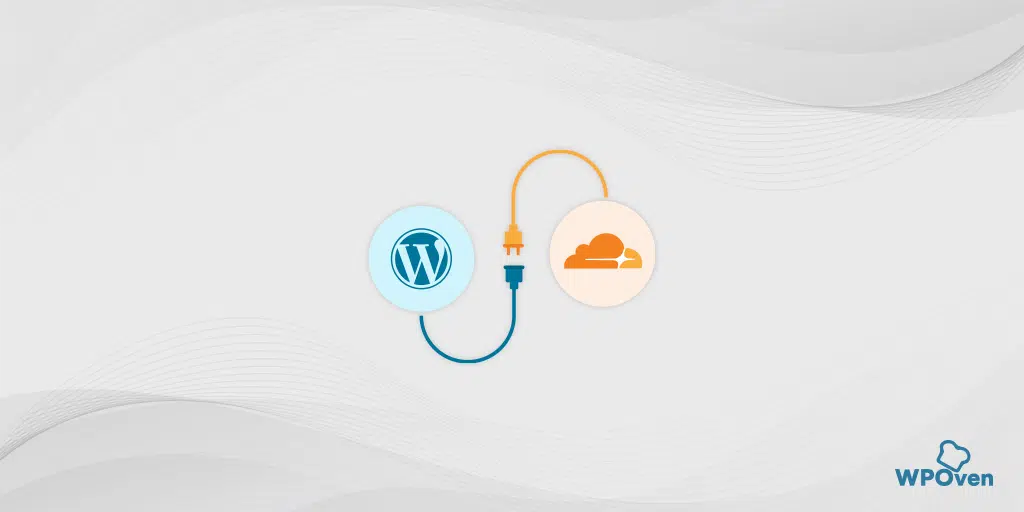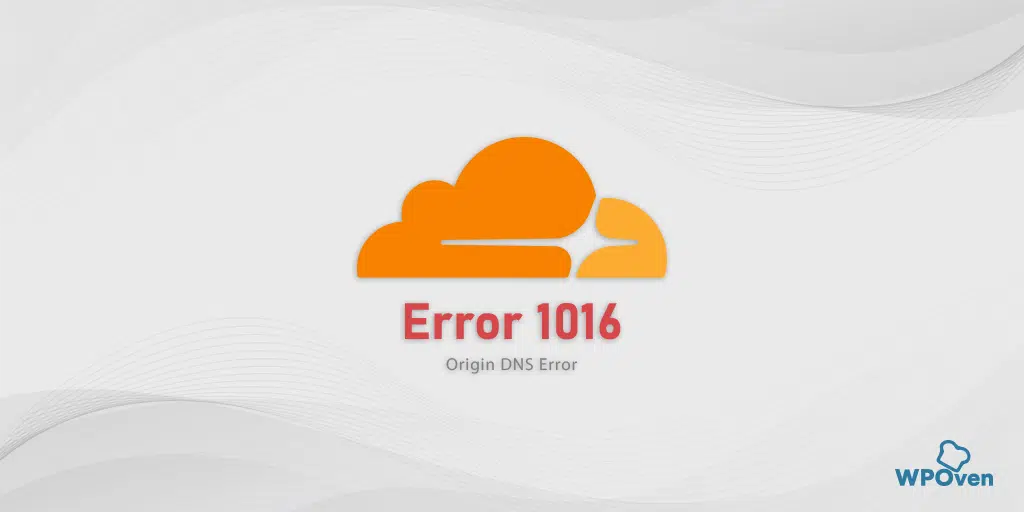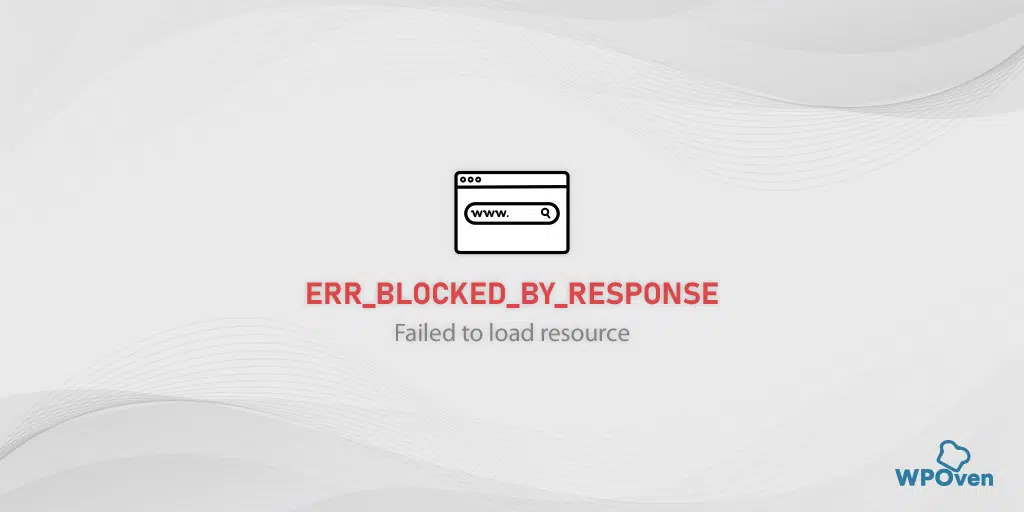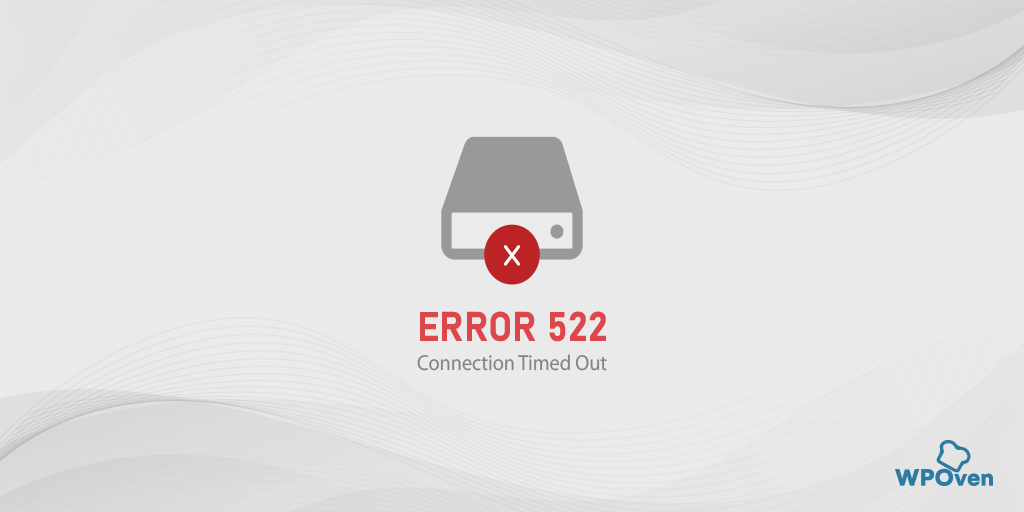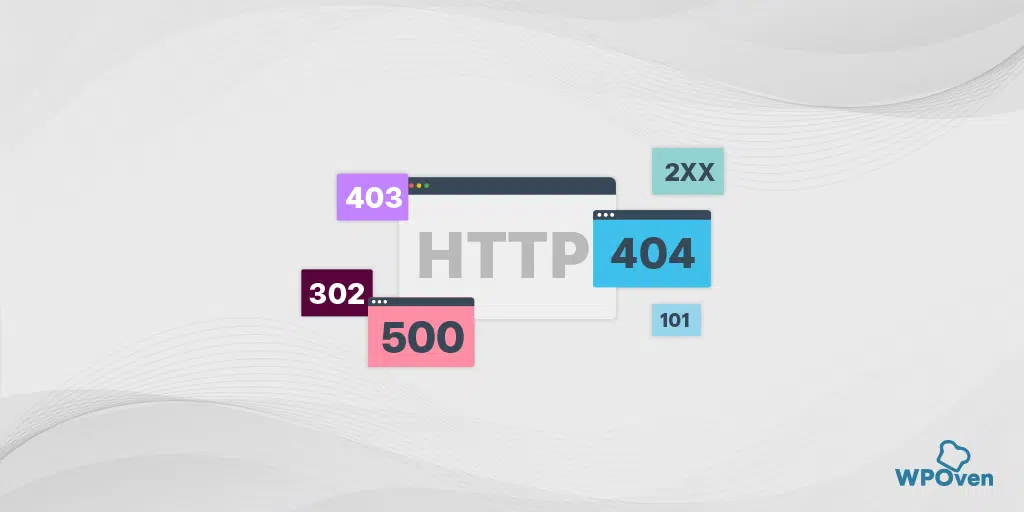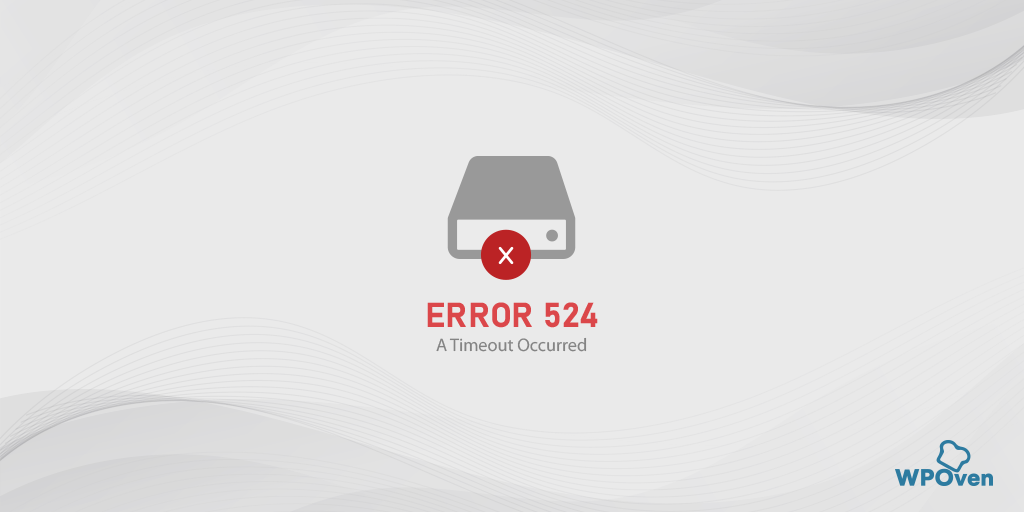วิธีการแก้ไขข้อผิดพลาด 523 “ต้นกำเนิดไม่สามารถเข้าถึงได้”? [แก้ไขแล้ว]
เผยแพร่แล้ว: 2023-12-29รหัสข้อผิดพลาด 523 คืออะไร?
รหัสข้อผิดพลาด 523: ข้อผิดพลาด Origin ไม่สามารถเข้าถึงได้ หมายความว่ามีปัญหาการเชื่อมต่อหรือเครือข่ายบางอย่าง เนื่องจากเซิร์ฟเวอร์ Cloudflare ไม่สามารถเชื่อมต่อหรือสื่อสารกับเซิร์ฟเวอร์ต้นทางได้
พูดง่ายๆ ก็คือ สมมติว่าผู้ใช้หรือลูกค้าส่งคำขอไปยังเซิร์ฟเวอร์ต้นทาง/เว็บไซต์เพื่อรวบรวมเนื้อหา แต่ด้วยเหตุผลบางประการ คำขอไม่สามารถเข้าถึงปลายทางได้ เช่น ไปยังเซิร์ฟเวอร์ต้นทาง และส่งคืนข้อความแสดงข้อผิดพลาด “ ข้อผิดพลาด 523: ไม่สามารถเข้าถึงต้นทางได้ “
![วิธีการแก้ไขข้อผิดพลาด 523 "ต้นกำเนิดไม่สามารถเข้าถึงได้" [แก้ไขแล้ว] 3 Error 523: Origin is unreachable](/uploads/article/52722/uuPgwPwm4eyVbUUn.webp)
ข้อความแสดงข้อผิดพลาดนี้เป็นการรับทราบถึงความร้ายแรงของผู้ใช้ เช่น เนื้อหาเว็บไซต์ไม่สามารถใช้งานได้ชั่วคราว
วิธีแก้ไขข้อผิดพลาด 523: ไม่สามารถเข้าถึง Origin ได้
โดยทั่วไปรหัสข้อผิดพลาด 523 จะแสดงพร้อมกับข้อความแสดงข้อผิดพลาด “ไม่สามารถเข้าถึงต้นทางได้” ซึ่งหมายความว่า Cloudflare ไม่สามารถสื่อสารกับเซิร์ฟเวอร์ต้นทางได้
หมายถึงวิธีการแก้ไขปัญหาแรกที่คุณต้องปฏิบัติตามคือการตรวจสอบว่าเซิร์ฟเวอร์ต้นทางทำงานอยู่และการตั้งค่า DNS หรือไม่ นี่คือการแก้ไขข้อผิดพลาด 523 Cloudflare ที่คุณต้องลอง
- ตรวจสอบสถานะเซิร์ฟเวอร์
- ตรวจสอบการตั้งค่า DNS
- ใช้การตั้งค่า DNS สำรอง
- ไวท์ลิสต์ที่อยู่ IP และพอร์ต Cloudflare
- ตรวจสอบการตั้งค่า Railgun
- ปิดการใช้งานไฟร์วอลล์บุคคลที่สามชั่วคราว
- ตรวจสอบใบรับรอง SSL/TLS
- ปัญหาการกำหนดเส้นทางของ Cloudflare
- ใช้ DNS-O-Matic
1. ตรวจสอบสถานะเซิร์ฟเวอร์
1.1. ตรวจสอบสถานะเซิร์ฟเวอร์ต้นทาง
บริการเว็บโฮสติ้งส่วนใหญ่ โดยทั่วไปจะมีแดชบอร์ดแบบกำหนดเองและใช้งานง่ายให้คุณตรวจสอบ ควบคุม และจัดการเซิร์ฟเวอร์ที่ใช้งาน สิ่งที่คุณต้องทำก็แค่ล็อกอินเข้าสู่แผงควบคุมบัญชีโฮสติ้งของคุณ และตรวจสอบสถิติของเซิร์ฟเวอร์ว่าเซิร์ฟเวอร์ทำงานและใช้งานได้หรือไม่
นี่คือประเด็นบางส่วนที่คุณต้องจำไว้
- ตรวจสอบการแจ้งเตือนหรือข้อความเตือนทั้งหมดที่แสดงบนแดชบอร์ดโฮสติ้งของคุณ
- ดูรายงานสถานภาพเซิร์ฟเวอร์และสถิติเพื่อดูว่ามีปัญหาที่อาจเกิดขึ้นหรือไม่
- ตรวจสอบว่าทรัพยากรมีอยู่หรือไม่ บางครั้งการขาดแคลนทรัพยากร เช่น พื้นที่เก็บข้อมูล RAM และการใช้งาน CPU ที่มากเกินไปอาจทำให้เกิดข้อผิดพลาด 523 ได้
- หากประเด็นข้างต้นทั้งหมดดูดีและไม่พบภัยคุกคามที่อาจเกิดขึ้น โปรดติดต่อทีมสนับสนุนเว็บโฮสติ้งของคุณเพื่อขอความช่วยเหลือเพิ่มเติม พวกเขาสามารถช่วยคุณระบุปัญหาการกำหนดค่าที่ซ่อนอยู่ รวมถึงปัญหาเครือข่ายหากมี
1.2. ตรวจสอบสถานะเซิร์ฟเวอร์ Cloudflare
เนื่องจากรหัสข้อผิดพลาด 523 เชื่อมต่อกับ Cloudflare อีกสิ่งที่คุณต้องทำคือตรวจสอบว่าเซิร์ฟเวอร์ Cloudflare ทำงานอยู่หรือไม่ในตำแหน่งของคุณ ความเป็นไปได้คือ Cloudflare ในภูมิภาคหรือพื้นที่ของคุณใช้งานไม่ได้หรือเปลี่ยนเส้นทาง และอยู่ระหว่างการบำรุงรักษา
หากต้องการตรวจสอบสิ่งนี้ สิ่งที่คุณต้องทำเพียงแค่ตรวจสอบหน้าสถานะเซิร์ฟเวอร์อย่างเป็นทางการของ Cloudflare
![วิธีการแก้ไขข้อผิดพลาด 523 "ต้นกำเนิดไม่สามารถเข้าถึงได้" [แก้ไขแล้ว] 4 Clouflare server status page](/uploads/article/52722/p0XjkLClmvEz82Yg.webp)
ซึ่งคุณจะพบรายชื่อเว็บไซต์และบริการ Cloudflare ทั้งหมด รวมถึงเครือข่ายทั่วโลกพร้อมสถานะ
![วิธีการแก้ไขข้อผิดพลาด 523 "ต้นกำเนิดไม่สามารถเข้าถึงได้" [แก้ไขแล้ว] 5 Cloudflare services status on the Global Network](/uploads/article/52722/PNNugUfENbeZoLY3.webp)
เลื่อนลงและค้นหาตำแหน่งของคุณเพื่อดูว่าเซิร์ฟเวอร์ทำงานในภูมิภาคของคุณหรือไม่ หากสถานะแสดงการเปลี่ยนเส้นทางหรือไม่ได้ใช้งาน แทนที่จะใช้งานได้ แสดงว่าเซิร์ฟเวอร์ล่ม และคุณไม่สามารถดำเนินการใดๆ เกี่ยวกับเรื่องนี้ได้ แทนที่จะเพียงแค่รอให้ได้รับการแก้ไข
2. ตรวจสอบการตั้งค่า DNS
การกำหนดค่า DNS ที่ไม่ถูกต้อง ล้าสมัย หรือไม่ตรงกันในโฮสต์ของเรารวมถึงบัญชี Cloudflare อาจทำให้เกิดรหัสข้อผิดพลาด 523 ได้ ดังนั้น ให้เข้าสู่ระบบเว็บโฮสติ้งของคุณตลอดจนบัญชี Cloudflare ของคุณและจับคู่รายการตรวจสอบต่อไปนี้
- ใน Cloudflare Dashboard ให้ตรวจสอบว่าคุณได้ป้อนที่อยู่ IP ที่ถูกต้องถัดจากชื่อโดเมนของคุณหรือไม่
![วิธีการแก้ไขข้อผิดพลาด 523 "ต้นกำเนิดไม่สามารถเข้าถึงได้" [แก้ไขแล้ว] 6 Cloudflare Dashboard showing A records](/uploads/article/52722/2j6li4fm6NPqVLSk.webp)
- ตอนนี้เข้าสู่แดชบอร์ดเว็บโฮสติ้งของคุณและตรวจสอบว่าที่อยู่ IP ใน cPanel ของคุณตรงกับที่อยู่ในประเภทระเบียน DNS “A” หรือไม่ (ที่อยู่ IP ควรตรงกันทั้งในโฮสต์เว็บของคุณและ Cloudflare)”
![วิธีการแก้ไขข้อผิดพลาด 523 "ต้นกำเนิดไม่สามารถเข้าถึงได้" [แก้ไขแล้ว] 7 WPOven's dashboard showing DNS A records](/uploads/article/52722/abcBuaPp9pO02Qj6.webp)
- ตรวจสอบการพิมพ์ผิดพลาดในบันทึก DNS เนื่องจากแม้แต่ข้อผิดพลาดโง่ๆ เพียงเล็กน้อยก็สามารถทำให้เกิดข้อผิดพลาด 523 ได้
- หากคุณเพิ่งย้ายเว็บไซต์ของคุณจากบริการโฮสติ้งหนึ่งไปยังอีกบริการหนึ่ง ให้ตรวจสอบว่า DNS ได้รับการเผยแพร่อย่างถูกต้องโดยใช้เครื่องมือเช่น dig หรือ nslookup
3. ใช้การตั้งค่า DNS สำรอง
สำหรับผู้ใช้ Windows 10 และ Windows 11:
ขั้นตอนที่ 1: หากคุณเป็นผู้ใช้ Windows 10 หรือ 11 คุณต้องเปิดแผงควบคุมโดยเพียงพิมพ์ "แผงควบคุม " ในแถบค้นหา
ขั้นตอนที่ 2: ในแผงควบคุมเลือก เครือข่ายและอินเทอร์เน็ต > ศูนย์เครือข่ายและการแบ่งปัน
ขั้นตอนที่ 3: จากเมนูด้านซ้าย ให้เลือกเปลี่ยนการตั้งค่าอะแดปเตอร์
ขั้นตอนที่ 4: คลิกขวาที่เครือข่ายของคุณแล้วเลือกคุณสมบัติ
ขั้นตอนที่ 5: ในหน้าต่างที่เปิดขึ้น ให้คลิกที่ Internet Protocol Version 4 (TCP/IPv4) จากรายการ จากนั้นเลือก Properties อีกครั้ง
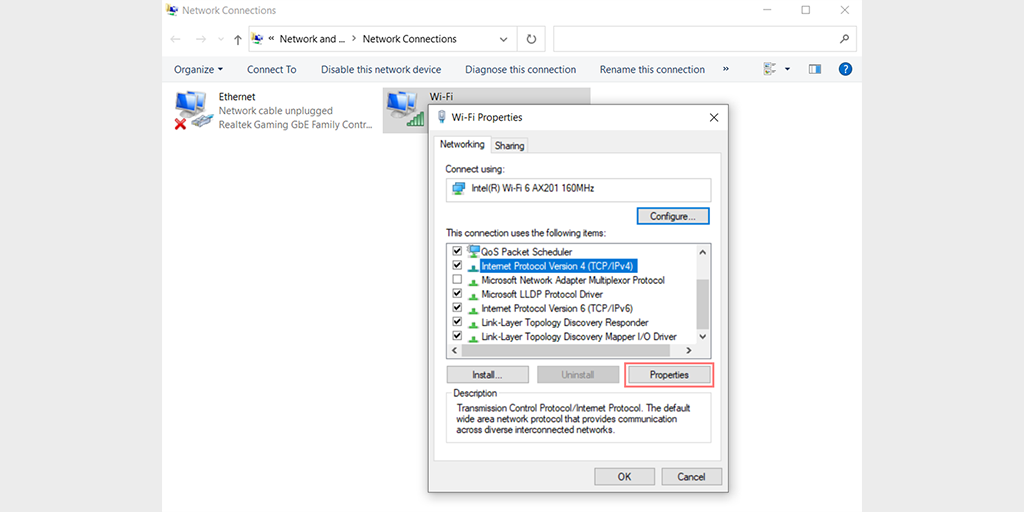
ขั้นตอนที่ 6: คลิกที่ใช้ที่อยู่เซิร์ฟเวอร์ DNS ต่อไปนี้
ขั้นตอนที่ 7: ป้อน “ 8.8.8.8 ” สำหรับเซิร์ฟเวอร์ DNS ที่ต้องการ และ “ 8.8.4.4 ” สำหรับเซิร์ฟเวอร์ DNS สำรอง
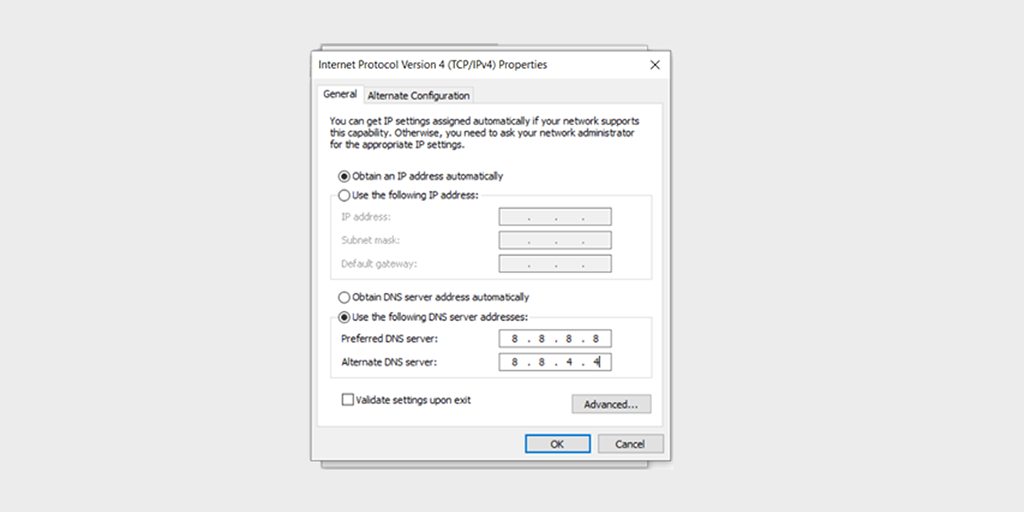
ขั้นตอนที่ 8: คลิกที่ปุ่มตกลงเพื่อบันทึกการเปลี่ยนแปลงของคุณ
ขั้นตอนที่ 9 : หลังจากนั้นดับเบิลคลิกที่ Internet Protocol Version 6 (TCP/IPv6) เพื่อเปิดคุณสมบัติ
ขั้นตอนที่ 10 : ตอนนี้เลือก “ใช้ที่อยู่เซิร์ฟเวอร์ DNS ต่อไปนี้” และป้อนข้อมูลต่อไปนี้:
- เซิร์ฟเวอร์ DNS ที่ต้องการ : 2001:4860:4860::8888
- เซิร์ฟเวอร์ DNS สำรอง : 2001:4860:4860::8844
![วิธีการแก้ไขข้อผิดพลาด 523 "ต้นกำเนิดไม่สามารถเข้าถึงได้" [แก้ไขแล้ว] 8 Preferred DNS Server IPv6](/uploads/article/52722/e2JPaNMHjAk62oxR.webp)
ขั้นตอนที่ 11: เมื่อเสร็จแล้ว คลิกปุ่มตกลงในแต่ละหน้าต่างเพื่อบันทึก > รีสตาร์ทพีซีของคุณ และตรวจสอบว่าข้อผิดพลาด 523 ได้รับการแก้ไขแล้วหรือไม่
4. ไวท์ลิสต์ที่อยู่ IP และพอร์ต Cloudflare
เพื่อเหตุผลด้านความปลอดภัย เซิร์ฟเวอร์ได้รับการกำหนดค่าให้บล็อกที่อยู่ IP ใดๆ ที่น่าสงสัยและไม่ได้ถูกเพิ่มเข้าในรายการไวท์ลิสต์ ในทำนองเดียวกัน หาก Cloudflare ส่งคำขอจากที่อยู่ IP ที่ไม่อยู่ในรายการที่ปลอดภัย ก็อาจถูกบล็อกและแสดงข้อผิดพลาด 523 ได้เช่นกัน
เพื่อหลีกเลี่ยงปัญหานี้ คุณควรตรวจสอบให้แน่ใจว่าช่วงที่อยู่ IP ของ Cloudflare รวมอยู่ในรายการที่อนุญาตพิเศษของเซิร์ฟเวอร์ต้นทาง
- ตรวจสอบไฟล์ .htaccess และกฎไฟร์วอลล์ และที่อยู่ IP ของ Cloudflare ที่อนุญาตพิเศษโดยการเพิ่มเข้าไป
- ตรวจสอบปลั๊กอินความปลอดภัยของคุณหากติดตั้งไว้ ไม่ว่าจะบล็อกที่อยู่ IP ของ Cloudflare หรือไม่ หากเป็นไปได้ ให้ปิดการใช้งานชั่วคราวและดูว่ายังมีข้อผิดพลาดอยู่หรือไม่
- ตรวจสอบให้แน่ใจว่าใช้ mod_security เวอร์ชันล่าสุดและมีการกำหนดค่าการตั้งค่าอย่างเหมาะสมเพื่ออนุญาตการรับส่งข้อมูลจากที่อยู่ IP ของ Cloudflare
- หากโฮสต์เว็บของคุณใช้ไฟร์วอลล์แอปพลิเคชันเว็บ (WAF) ให้ตรวจสอบบันทึกและตรวจดูให้แน่ใจว่าที่อยู่ IP ของ Cloudflare ไม่ได้ถูกบล็อก
5. ตรวจสอบการตั้งค่า Railgun
Railgun เป็นเทคโนโลยีการเพิ่มประสิทธิภาพเว็บที่ให้บริการโดย Cloudflare และใช้เพื่อเร่งการส่งมอบเนื้อหาแบบไดนามิกได้ดีที่สุด

แต่มีการกำหนดค่าผิดพลาดเกิดขึ้น ซึ่งสามารถแสดงรหัสข้อผิดพลาด 523 ให้คุณได้ หากต้องการตรวจสอบว่าสิ่งนี้ทำให้เกิดปัญหาหรือไม่ ให้ลองปิดการใช้งาน Railgun สักพักแล้วลองเข้าสู่เว็บไซต์อีกครั้ง
6. ปิดการใช้งานไฟร์วอลล์บุคคลที่สามชั่วคราว
หากคุณเปิดใช้งานไฟร์วอลล์ของบริษัทอื่นและพบรหัสข้อผิดพลาด 523 อาจเป็นไปได้ว่าไฟร์วอลล์จะปฏิบัติต่อคำขอที่เข้ามาจาก Cloudflare ว่าเป็นการรับส่งข้อมูลที่เป็นอันตรายและบล็อกคำขอเหล่านั้น
ในกรณีที่คุณแน่ใจว่า เว็บไซต์ที่คุณพยายามเข้าถึงนั้นปลอดภัย ให้ลองปิดการใช้งานไฟร์วอลล์บุคคลที่สามเพื่อดูว่าสิ่งนี้ทำให้เกิดปัญหาหรือไม่
- หากนี่คือสาเหตุ ให้ลองเพิ่มพอร์ต 80 (HTTP) หรือ 443 (HTTPS) ของ Cloudflare และที่อยู่ IP ไปยังรายการที่อนุญาตของไฟร์วอลล์
- กำหนดค่ากฎและการตั้งค่าความปลอดภัยไฟร์วอลล์ของคุณใหม่ เพื่อให้คำขอจากที่อยู่ IP ของ Cloudflare ถือว่าปลอดภัยไม่เป็นอันตราย
- คุณยังสามารถถอนการติดตั้งหรือลบไฟร์วอลล์บุคคลที่สามปัจจุบันและลองไฟร์วอลล์อื่นได้
7. ตรวจสอบใบรับรอง SSL/TLS
หากคุณได้กำหนดค่า Cloudflare ให้ใช้การเชื่อมต่อที่ปลอดภัย คุณจำเป็นต้องตรวจสอบให้แน่ใจว่าเซิร์ฟเวอร์ต้นทางใช้ใบรับรอง SSL/TLS ที่ถูกต้องด้วย
เนื่องจาก Cloudflare อาจปฏิเสธคำขอเชื่อมต่อใดๆ จากใบรับรอง SSL/TLS ของเซิร์ฟเวอร์ต้นทางที่หมดอายุหรือไม่ถูกต้อง
ต่อไปนี้คือประเด็นที่ควรพิจารณา:
- ตรวจสอบความถูกต้องของใบรับรอง SSL/TLS ของเซิร์ฟเวอร์ต้นทางโดยใช้ เครื่องมือตรวจสอบ SSL และตรวจสอบให้แน่ใจว่าใบรับรองยังไม่หมดอายุ
- กำหนดค่า Cloudflare ของคุณให้ยอมรับใบรับรองที่ลงนามด้วยตนเอง
- ตรวจสอบให้แน่ใจว่าชื่อโดเมนที่ป้อนในใบรับรอง SSL/TLS ตรงกับโดเมนที่คุณพยายามเข้าถึง
8. ปัญหาการกำหนดเส้นทางของ Cloudflare
หากคุณพบข้อผิดพลาด 523 อาจเกิดขึ้นเนื่องจากปัญหาการเชื่อมต่อระหว่าง Cloudflare และเซิร์ฟเวอร์ต้นทาง ดังนั้น คุณแนะนำให้รายงานปัญหานี้ไปยังฝ่ายสนับสนุนลูกค้าของ Cloudflare โดยระบุตัวระบุที่ไม่ซ้ำกัน เช่น Cloudflare Ray ID โดยทั่วไปจะแสดงพร้อมกับข้อความแสดงข้อผิดพลาด
![วิธีการแก้ไขข้อผิดพลาด 523 "ต้นกำเนิดไม่สามารถเข้าถึงได้" [แก้ไขแล้ว] 9 Cloudflare Ray ID](/uploads/article/52722/iqZWPqIiP2L6eDck.webp)
สิ่งนี้จะช่วยให้ทีมสนับสนุนของ Cloudflare ดำเนินการตรวจสอบและแก้ไขปัญหาได้อย่างมีประสิทธิภาพ
9. ใช้ DNS-O-Matic
DNS-O-Matic เป็นเครื่องมือของบุคคลที่สามที่มีประโยชน์มากหากโฮสต์เว็บของคุณเปลี่ยนที่อยู่ IP ของเซิร์ฟเวอร์บ่อยขึ้น
โดยทั่วไปคุณจะพบว่าโฮสต์เว็บไม่เปลี่ยนที่อยู่ IP ของเซิร์ฟเวอร์ แต่เมื่อมันเกิดขึ้น ก็มีแนวโน้มว่าจะอยู่บนเซิร์ฟเวอร์โฮสติ้งที่ใช้ร่วมกัน หากเกิดเหตุการณ์นี้ขึ้น คุณมีแนวโน้มที่จะได้รับข้อความ “ข้อผิดพลาด 523: ข้อผิดพลาด Origin Unreachable”
หมายเหตุ: VPS และเซิร์ฟเวอร์โฮสติ้งเฉพาะมีที่อยู่ IP เฉพาะของตน
ดังนั้น เพื่อแก้ไขปัญหานี้ สิ่งที่ดีที่สุดที่คุณสามารถทำได้ตามที่ Cloudflare แนะนำคือใช้บริการ DNS-O-Matic
![วิธีการแก้ไขข้อผิดพลาด 523 "ต้นกำเนิดไม่สามารถเข้าถึงได้" [แก้ไขแล้ว] 10 Cloudflare DNS-O-Matic](/uploads/article/52722/7Ht8CIpn8rX8lUGD.webp)
บริการนี้จะตรวจสอบการเปลี่ยนแปลงที่อยู่ IP และอัปเดตบันทึก DNS โดยอัตโนมัติ การใช้สิ่งนี้เป็นกระบวนการที่ง่ายมาก สิ่งที่คุณต้องทำก็แค่ทำ
- ลงทะเบียนเพื่อรับบัญชีฟรี
- เลือก Cloudflare เป็นผู้ให้บริการของคุณ
- ป้อนโทเค็น Cloudflare API ของคุณแล้วเสร็จสิ้น
อะไรทำให้เกิดรหัสข้อผิดพลาด 523
สาเหตุทั่วไปบางประการที่ทำให้เกิดข้อผิดพลาด 523 คือ:
- เซิร์ฟเวอร์ล่มหรือกำหนดค่าไม่ถูกต้อง:
ต้นทางอาจออฟไลน์ ล่มชั่วคราว หรือมีคำขอมากเกินไปเนื่องจาก Cloudflare ไม่สามารถเชื่อมต่อได้
อาจเป็นไปได้ว่าเซิร์ฟเวอร์ต้นทางได้รับการกำหนดค่าไม่ถูกต้อง ซึ่งทำให้ไม่ตอบสนองต่อคำขอของ Cloudflare
- ปัญหาไฟร์วอลล์หรือปลั๊กอินความปลอดภัย:
ไฟร์วอลล์ที่เซิร์ฟเวอร์ต้นทางอาจบล็อกคำขอจาก Cloudflare โดยไม่ตั้งใจ
หากคุณใช้ปลั๊กอินความปลอดภัย อาจเป็นสาเหตุของข้อผิดพลาด 523 ได้เช่นกัน
- ปัญหา DNS:
หากคุณกำหนดการตั้งค่า DNS ของคุณไม่ถูกต้อง คำขอจะไม่สามารถเข้าถึงเซิร์ฟเวอร์ต้นทางได้ ตรวจสอบการตั้งค่า DNS ของคุณและตรวจสอบให้แน่ใจว่ามีการกำหนดค่าระเบียน DNS อย่างถูกต้อง
- ปัญหาเครือข่าย :
หากอาจมีปัญหาเครือข่ายระหว่าง Cloudflare และเซิร์ฟเวอร์ต้นทางเนื่องจากปัญหาการกำหนดเส้นทางหรือการเชื่อมต่อ ข้อผิดพลาด 523 จะปรากฏขึ้น
- ที่อยู่ IP ไม่ถูกต้อง
หากคุณกำหนดค่าที่อยู่ IP ใน Cloudflare ผิด อาจไม่อนุญาตให้คำขอเข้าถึงเซิร์ฟเวอร์ต้นทางได้
- IP ของ Cloudflare ที่ถูกขึ้นบัญชีดำ
คำขอเชื่อมต่อที่มากเกินไปจาก Cloudflare สามารถรับเซิร์ฟเวอร์ต้นทางที่ขึ้นบัญชีดำเพื่อป้องกันการโจมตี DDoS หรือ DoS กรณีนี้อาจเกิดขึ้นได้หากคุณไม่ได้รวมช่วงที่อยู่ IP ของ Cloudflare ไว้ในรายการควบคุมการเข้าถึงของเซิร์ฟเวอร์ต้นทาง
- ใบรับรอง SSL/TLS ไม่ถูกต้อง
หากต้องการสร้างการสื่อสารทุกประเภทระหว่างเซิร์ฟเวอร์ การเชื่อมต่อควรปลอดภัยและมีการเข้ารหัส เพื่อให้สิ่งนี้เป็นไปได้ Cloudflare จำเป็นต้องมีใบรับรอง SSL/TLS ที่ถูกต้อง อย่างไรก็ตาม ในกรณีที่เซิร์ฟเวอร์ต้นทางมีใบรับรองที่ไม่ถูกต้องหรือหมดอายุ ก็อาจทำให้เกิดข้อผิดพลาด 523 ได้
- การแพร่กระจาย DNS ที่ไม่เหมาะสม
ผู้ดูแลเว็บหรือเจ้าของเว็บบางรายที่ย้ายเว็บไซต์จากผู้ให้บริการโฮสติ้งรายหนึ่งไปยังอีกรายหนึ่งต้องไม่ลืมอัปเดตบันทึก DNS ของตนเป็นที่อยู่ IP ของเซิร์ฟเวอร์ใหม่ เนื่องจากการเปลี่ยนแปลงที่คุณทำใน DNS จะใช้เวลาพอสมควรในการเผยแพร่ทั่วทั้งเครือข่ายทั่วโลก หรือจะแสดงข้อผิดพลาด 523
บทสรุป
โพสต์ด้านบนแสดงวิธีที่คุณสามารถแก้ไขรหัสข้อผิดพลาด 523 ซึ่งมักพบเห็นเป็นข้อผิดพลาด 523: ไม่สามารถเข้าถึง Origin และอะไรคือสาเหตุที่ทำให้เกิดข้อผิดพลาด
นอกจากนี้คุณยังสามารถเรียนรู้เพิ่มเติมเกี่ยวกับข้อผิดพลาดทั่วไปของ Cloudflare เช่น:
- จะแก้ไขรหัสข้อผิดพลาด 1020 ที่ถูกปฏิเสธการเข้าถึงของ Cloudflare ได้อย่างไร
- จะแก้ไขข้อผิดพลาด Cloudflare 521 ได้อย่างไร
- จะแก้ไขข้อผิดพลาด Cloudflare 524: เกิดการหมดเวลาได้อย่างไร
- วิธีแก้ไขข้อผิดพลาด Cloudflare 522: การเชื่อมต่อหมดเวลา
- วิธีแก้ไขข้อผิดพลาด “SSL Handshake Failed” หรือ “Cloudflare 525”
รหัสข้อผิดพลาด 523 บน Chrome คืออะไร
รหัสข้อผิดพลาด 523: ข้อผิดพลาด Origin ไม่สามารถเข้าถึงได้ หมายความว่ามีปัญหาการเชื่อมต่อหรือเครือข่ายบางอย่าง เนื่องจากเซิร์ฟเวอร์ Cloudflare ไม่สามารถเชื่อมต่อหรือสื่อสารกับเซิร์ฟเวอร์ต้นทางได้
ฉันจะแก้ไขข้อผิดพลาด 523 ได้อย่างไร
1. ตรวจสอบสถานะเซิร์ฟเวอร์
2. ตรวจสอบการตั้งค่า DNS
3. ใช้การตั้งค่า DNS สำรอง
4. ไวท์ลิสต์ที่อยู่ IP และพอร์ต Cloudflare
5. ตรวจสอบการตั้งค่า Railgun
6. ปิดการใช้งานไฟร์วอลล์บุคคลที่สามชั่วคราว
7. ตรวจสอบใบรับรอง SSL/TLS
8. ปัญหาการกำหนดเส้นทางของ Cloudflare
9. ใช้ DNS-O-Matic
![วิธีการแก้ไขข้อผิดพลาด 523 "ต้นกำเนิดไม่สามารถเข้าถึงได้" [แก้ไขแล้ว] 11 WPOven Author](/uploads/article/52722/H0ubgvG4RTQrK8n4.jpg)
Rahul Kumar เป็นผู้ชื่นชอบเว็บไซต์และเป็นนักยุทธศาสตร์ด้านเนื้อหาที่เชี่ยวชาญด้าน WordPress และเว็บโฮสติ้ง ด้วยประสบการณ์หลายปีและความมุ่งมั่นในการติดตามแนวโน้มของอุตสาหกรรม เขาจึงสร้างกลยุทธ์ออนไลน์ที่มีประสิทธิภาพที่กระตุ้นการเข้าชม เพิ่มการมีส่วนร่วม และเพิ่ม Conversion ความใส่ใจในรายละเอียดและความสามารถในการสร้างสรรค์เนื้อหาที่น่าสนใจของ Rahul ทำให้เขาเป็นทรัพย์สินที่มีค่าสำหรับแบรนด์ใดๆ ก็ตามที่ต้องการปรับปรุงการนำเสนอตัวตนในโลกออนไลน์